パスコードと指紋認証でセキュリティ強化

Touch ID(指紋認証)の登録方法
まずはホーム画面から[設定]アイコンをタップ
![]()
Touch IDとパスコードを選択
![iPhoneの設定から[Touch IDとパスコード]を選択](https://iphone-itunes.info/wp-content/uploads/2016/01/002_05_01.png)
初回起動時にパスコードが設定されていたら入力が求められます。
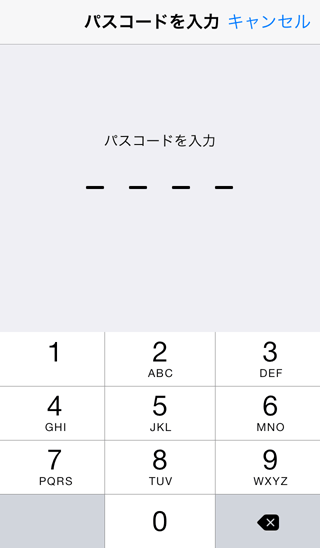
指紋を追加を選択
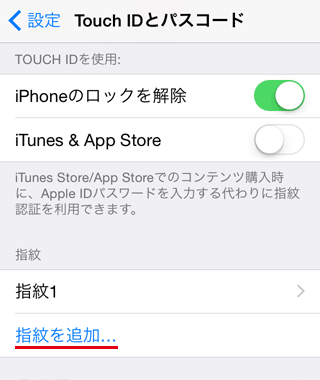
ホームボタンに登録したい指を置きます。
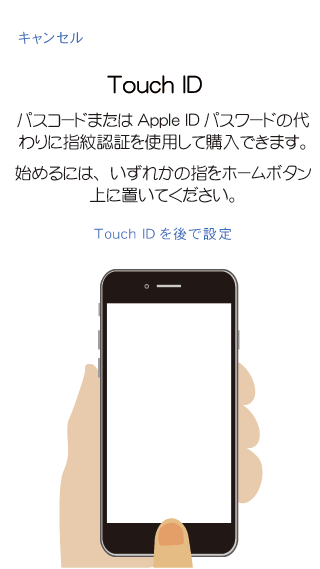
指を押し付け、バイブしたら一旦離して再度押し付ける・・という作業を繰り返します。
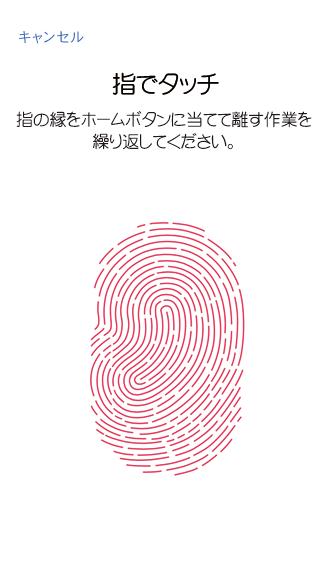
[続ける]をタップし、確認でもう一度指紋を読み込み直します。
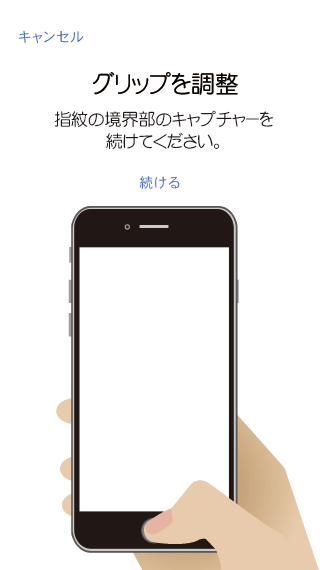
指紋の読み込みが完了したら下部の[続ける]をタップ
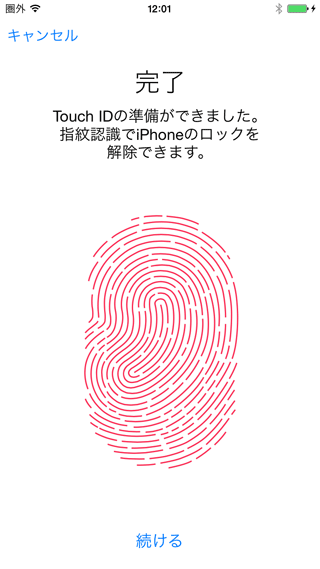
iPhoneに登録した指紋の名称を変更できます。
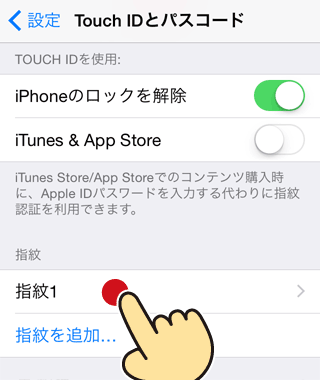
例えばこんな感じ
指紋は最大で5個まで登録できます。
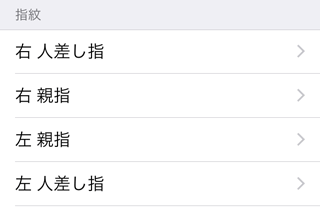
パスコードを4桁の数字から桁数指定なしの英数にする手順
「簡単なパスコード」をオフにします。
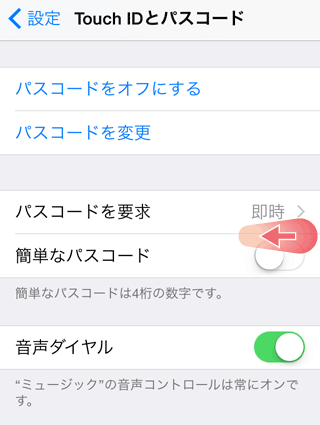
現在指定されている4桁のパスコードを入力後、新しいパスコードの指定画面になります。
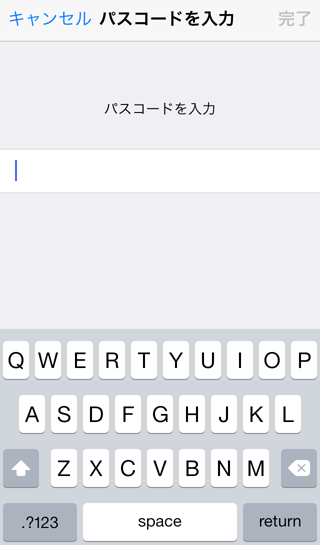
Touch ID(指紋認証)をしてあっても、パスコード変更時や再起動時はパスコードを入力する必要があります。
忘れないようにご注意を!


「パスコードと指紋認証でセキュリティ強化」の記事に対する質問/コメント
※URLはリンクされません